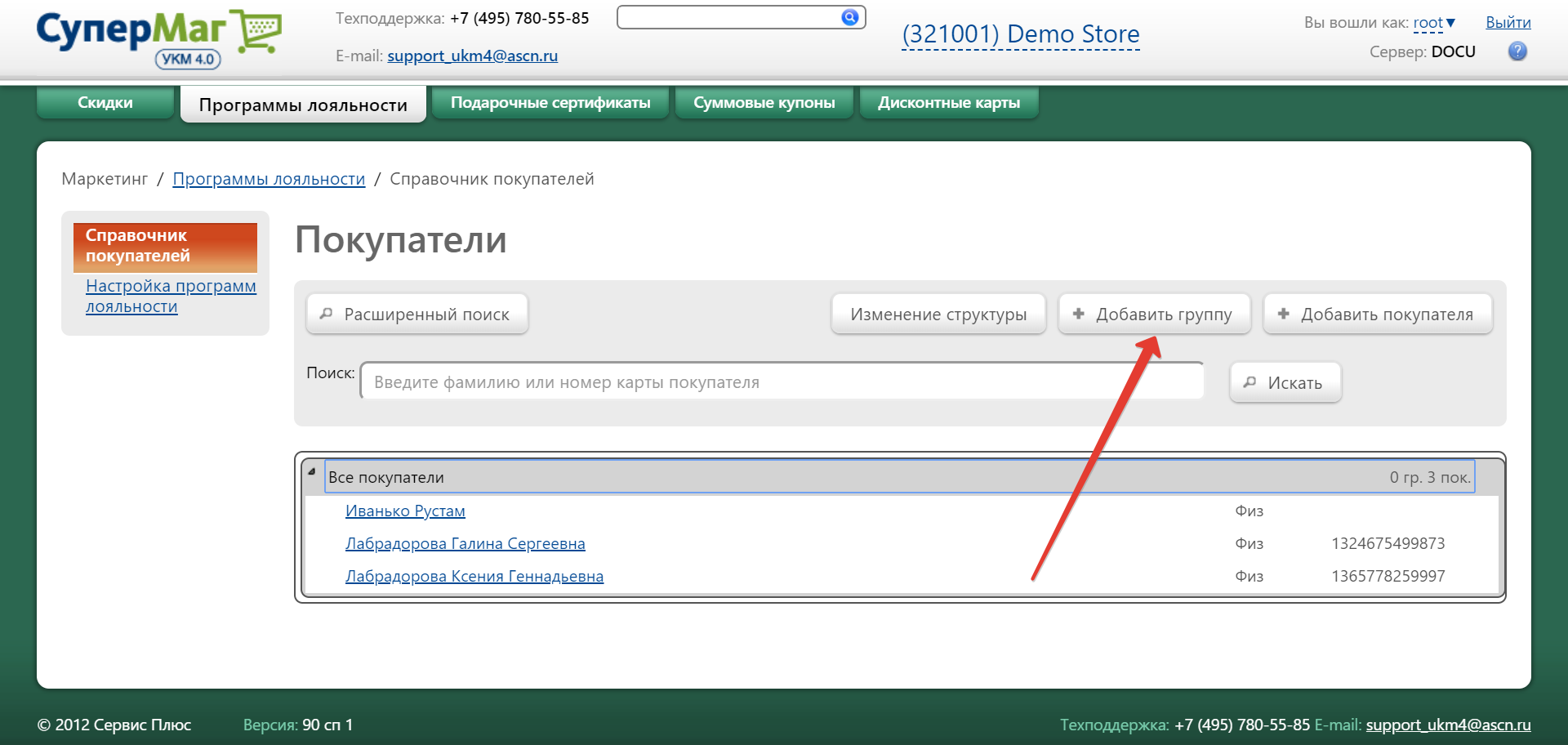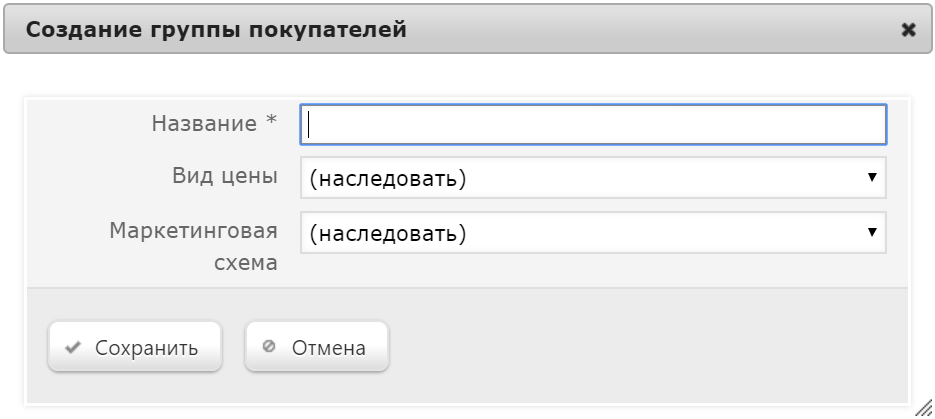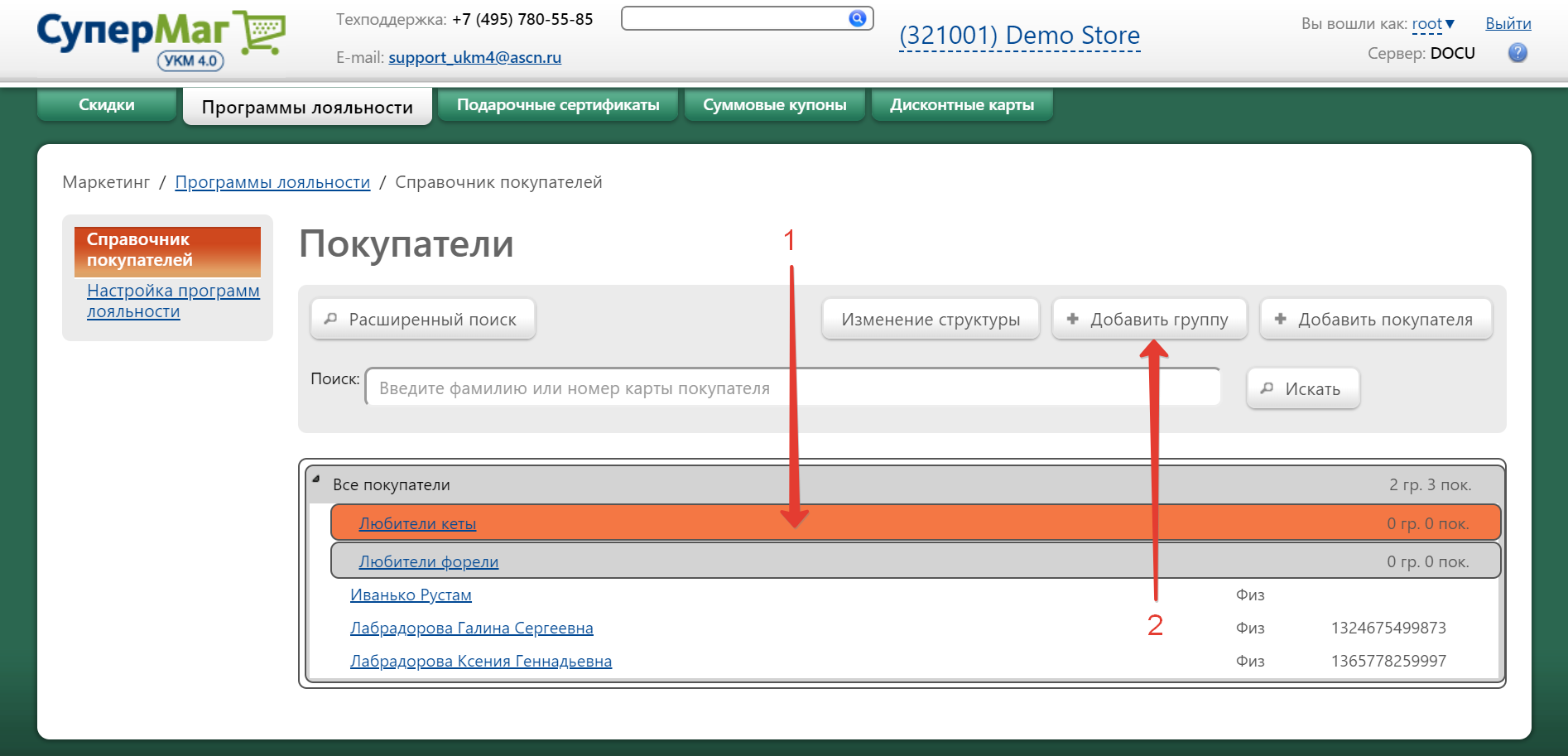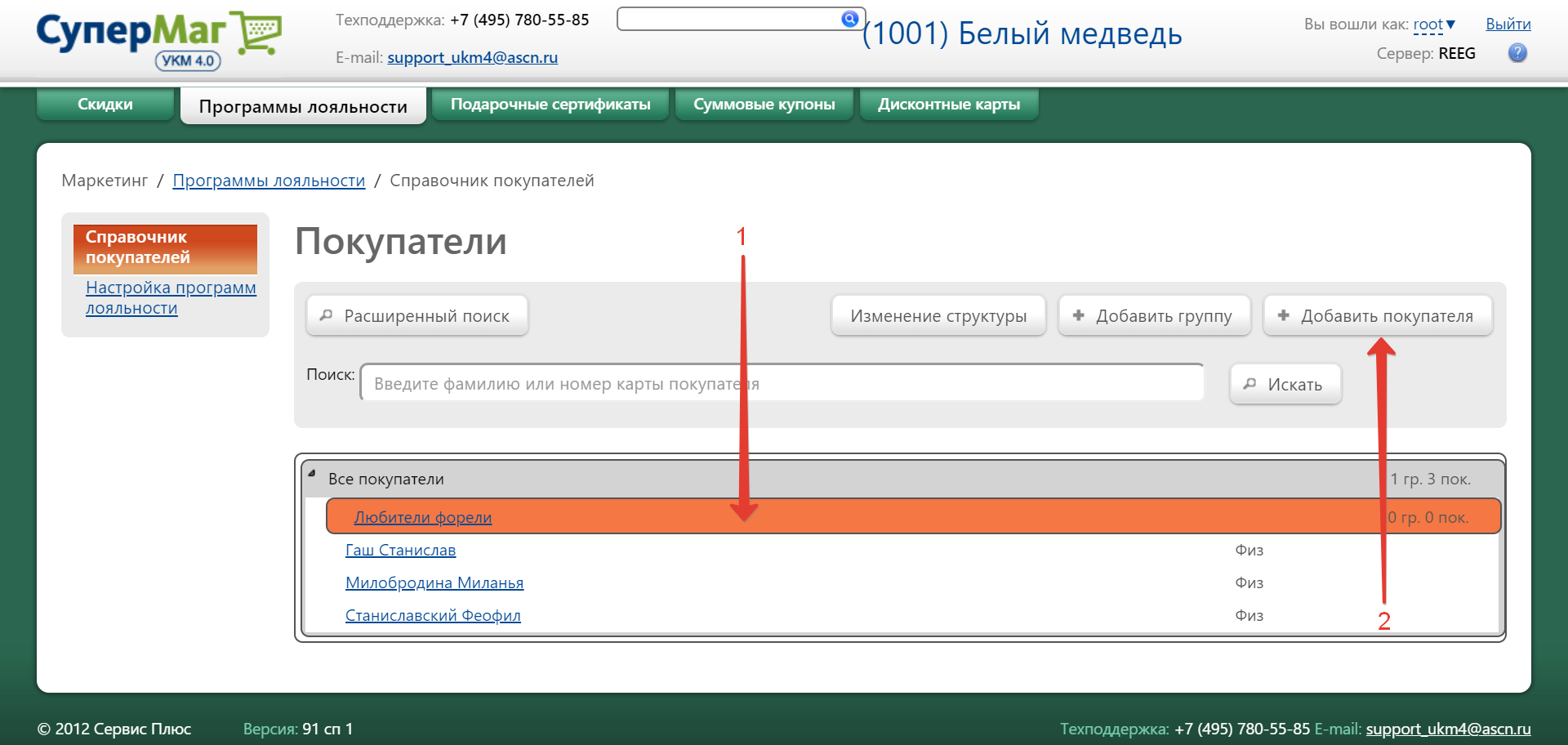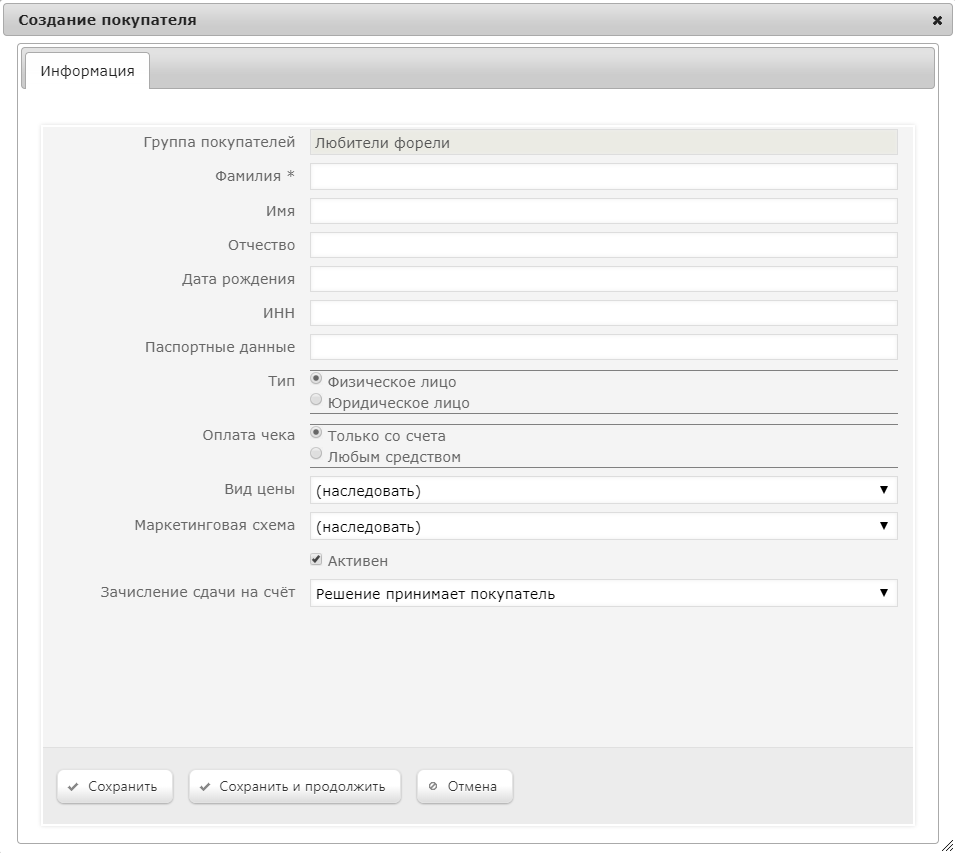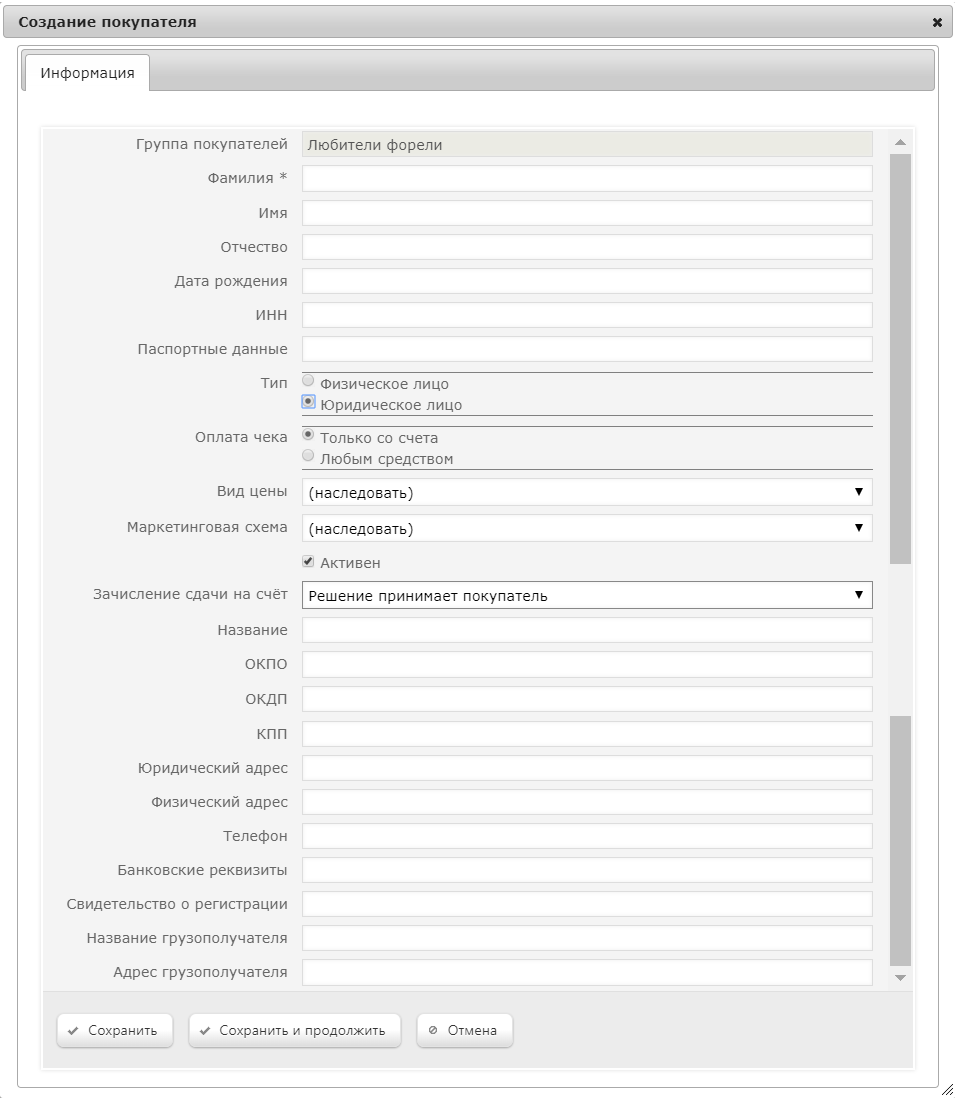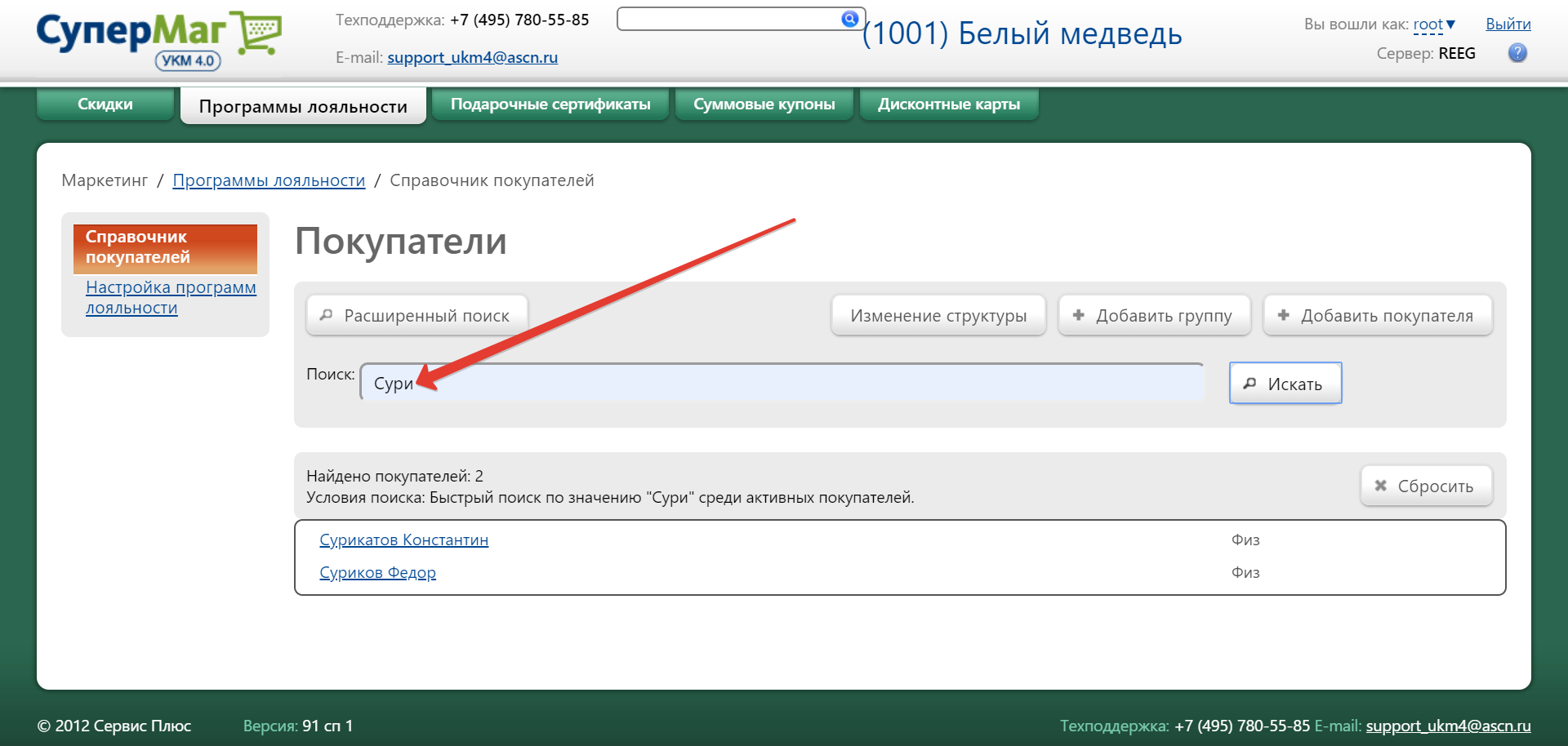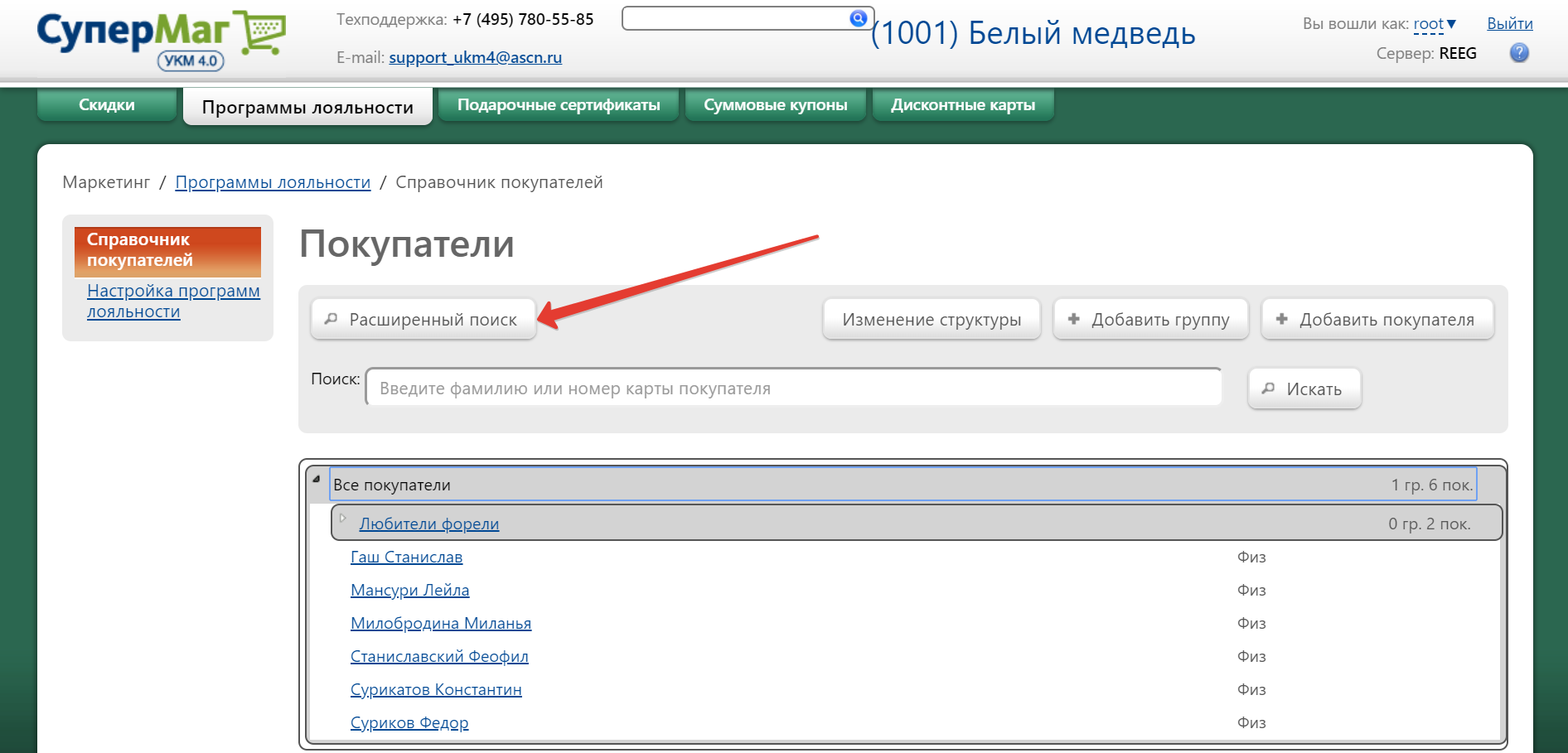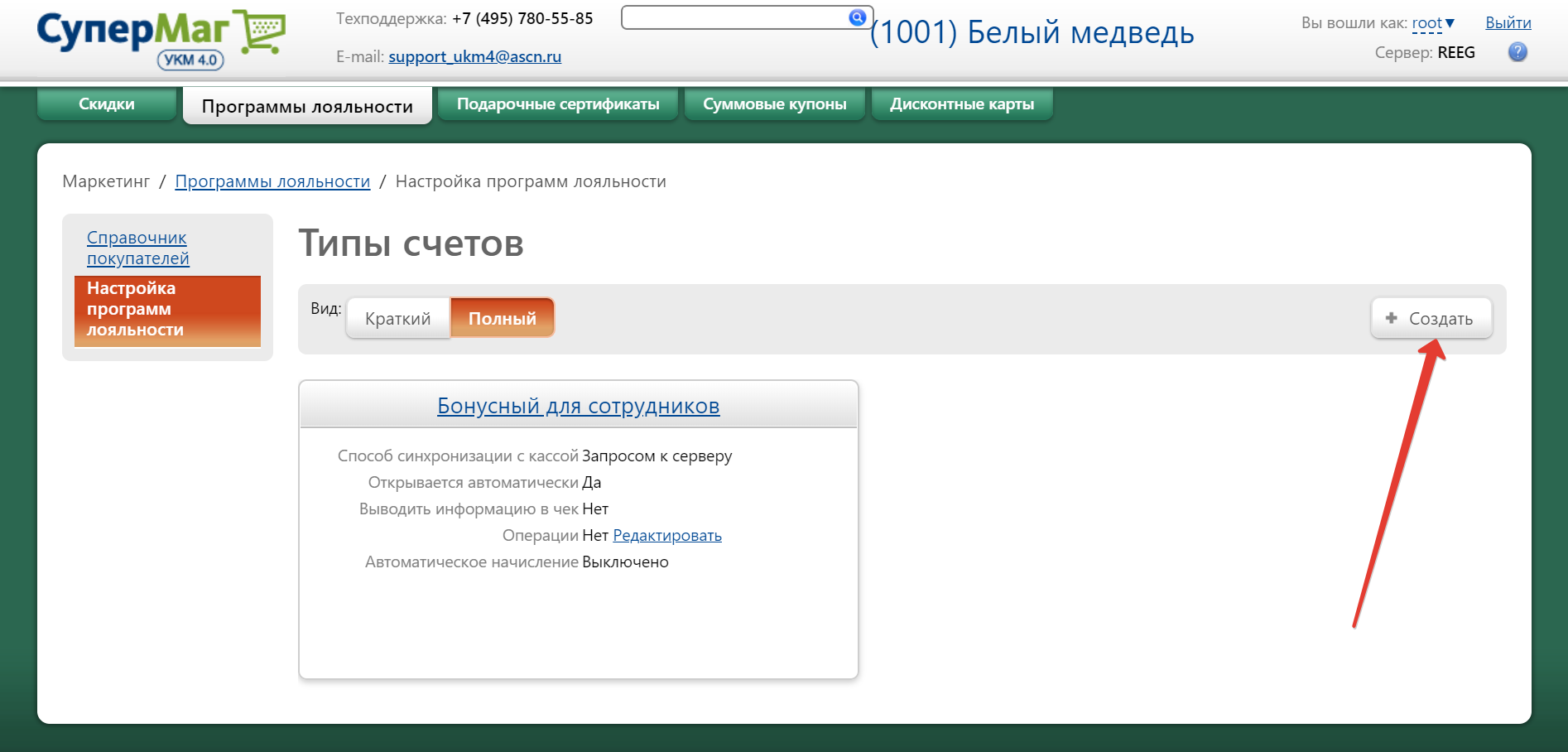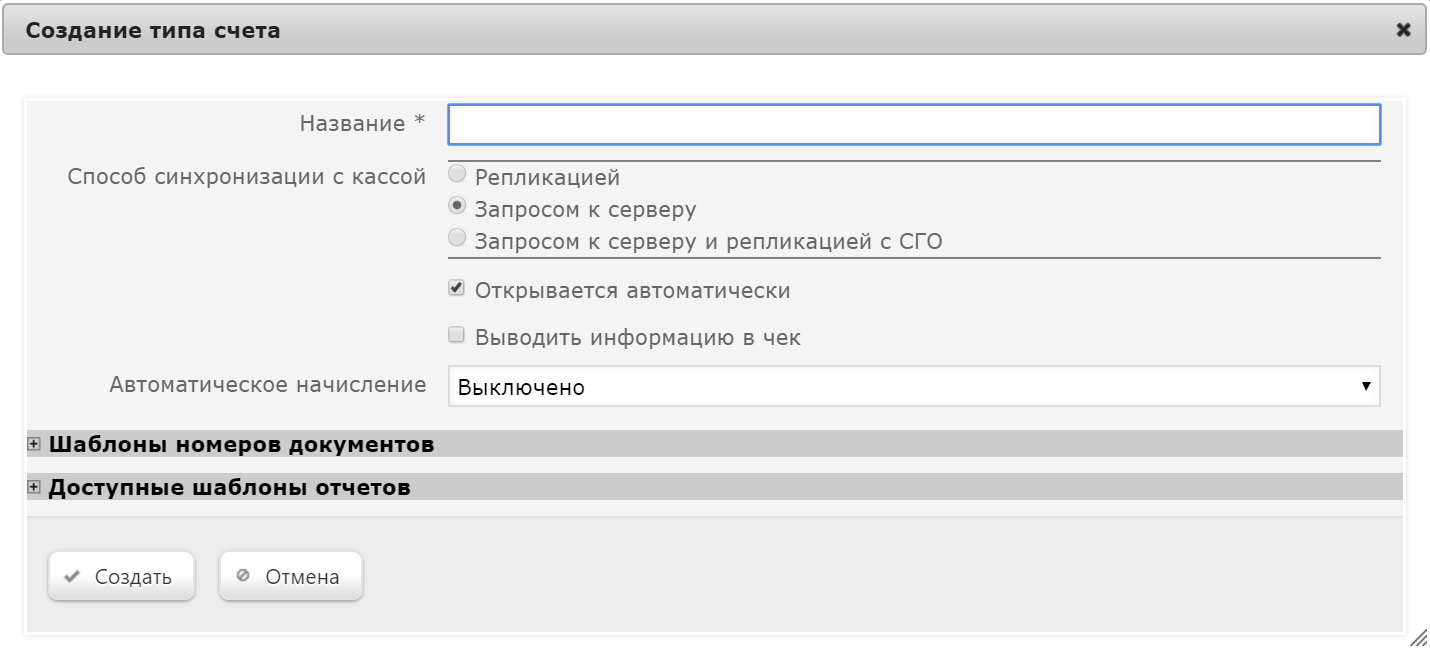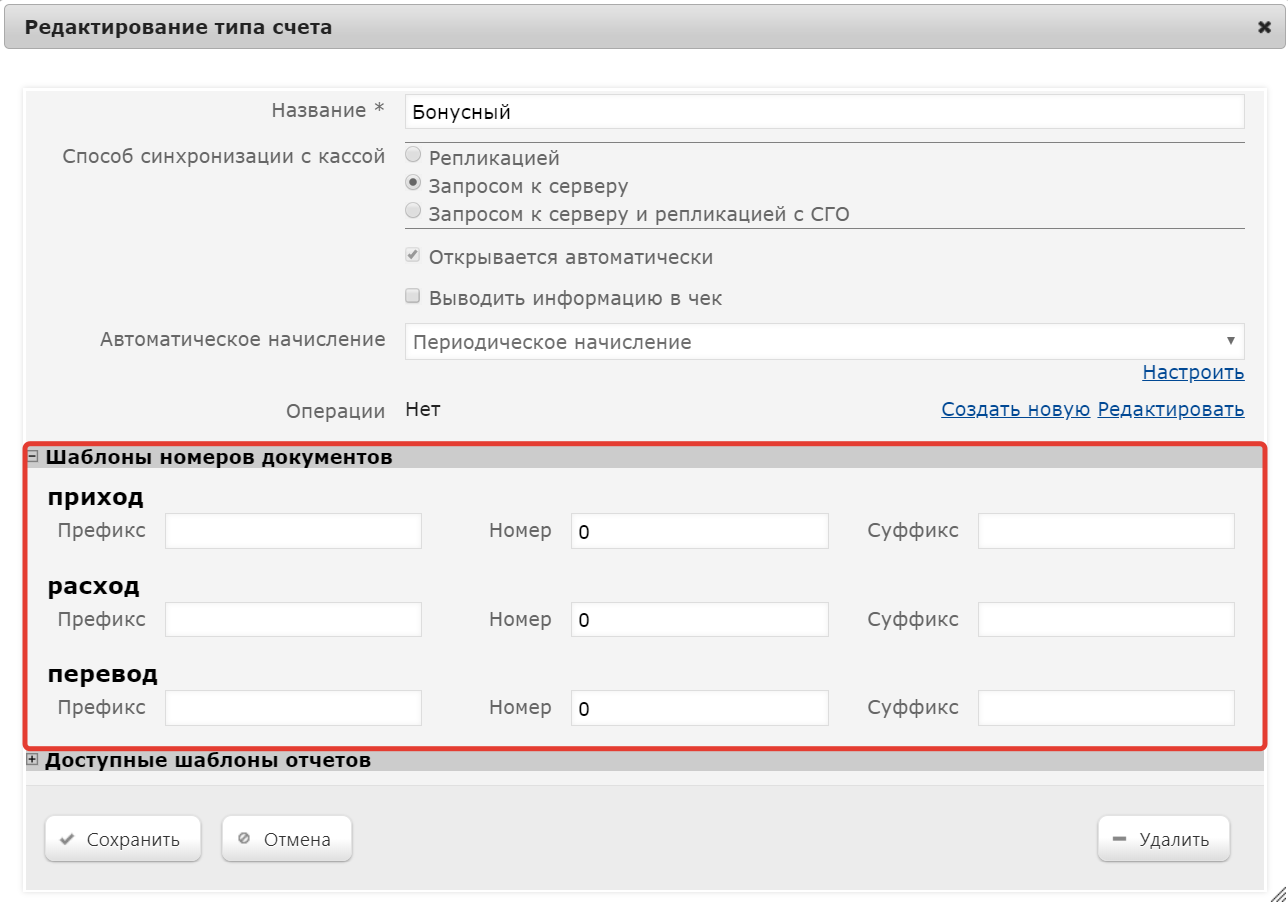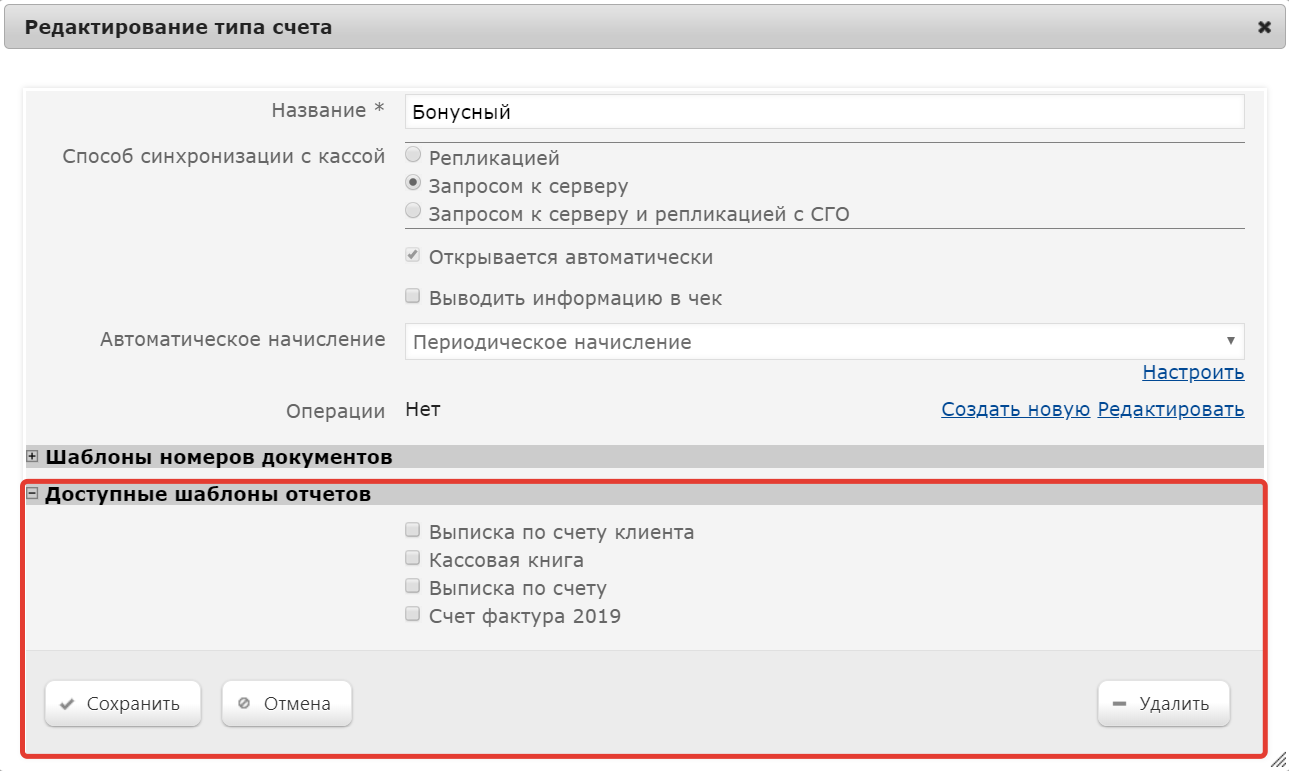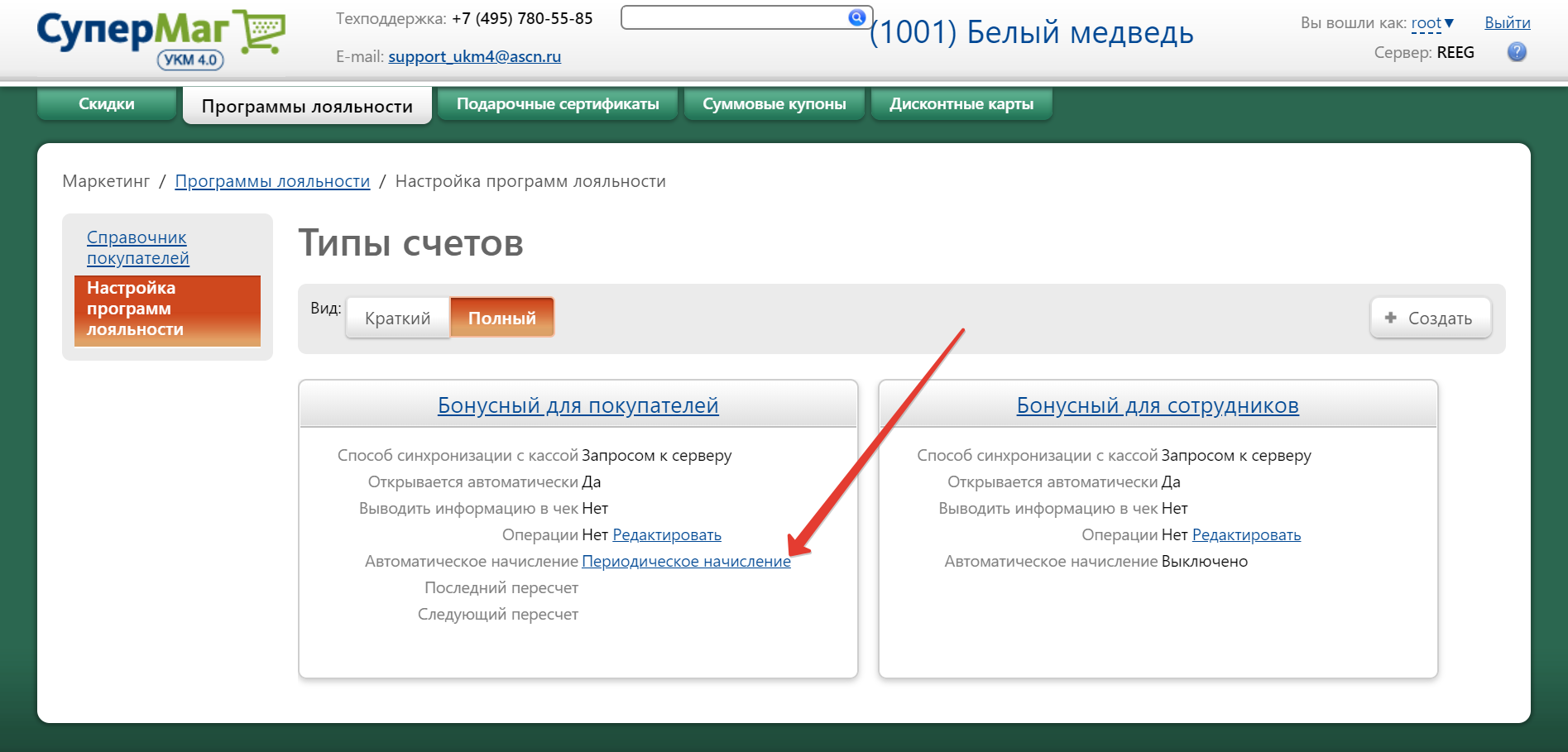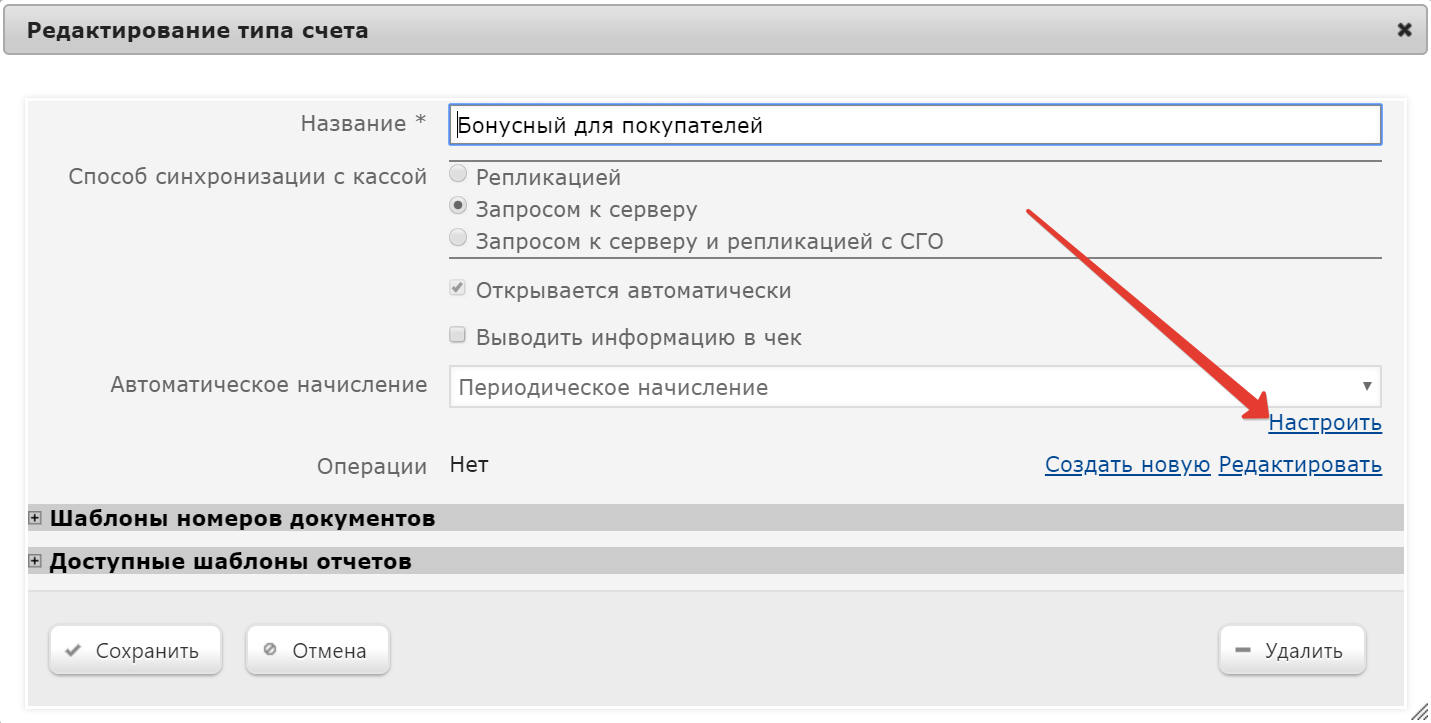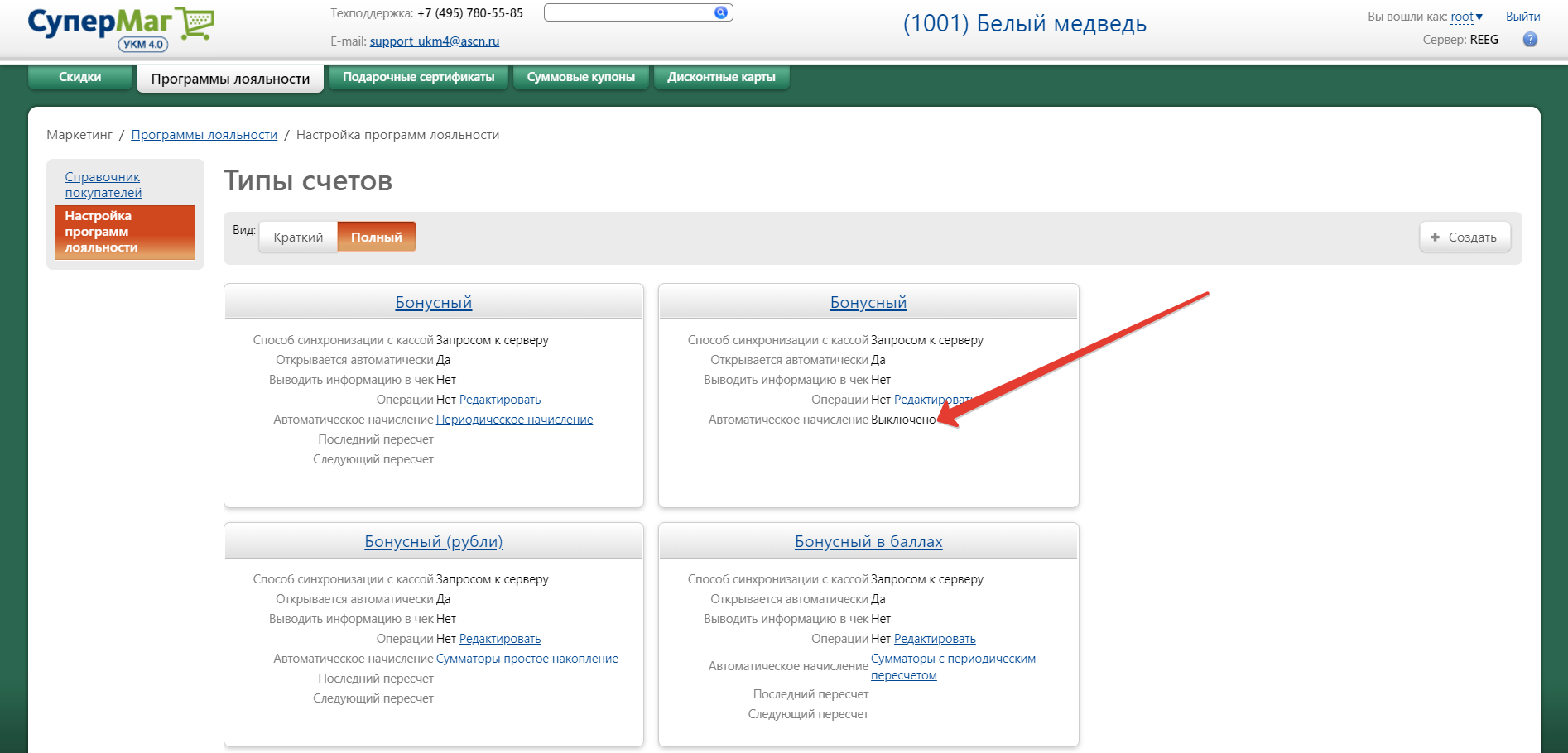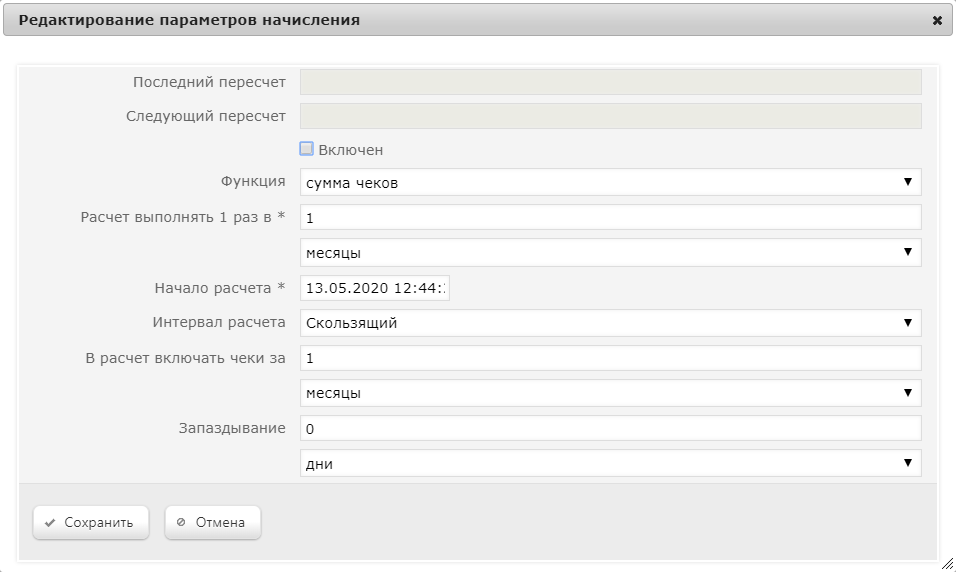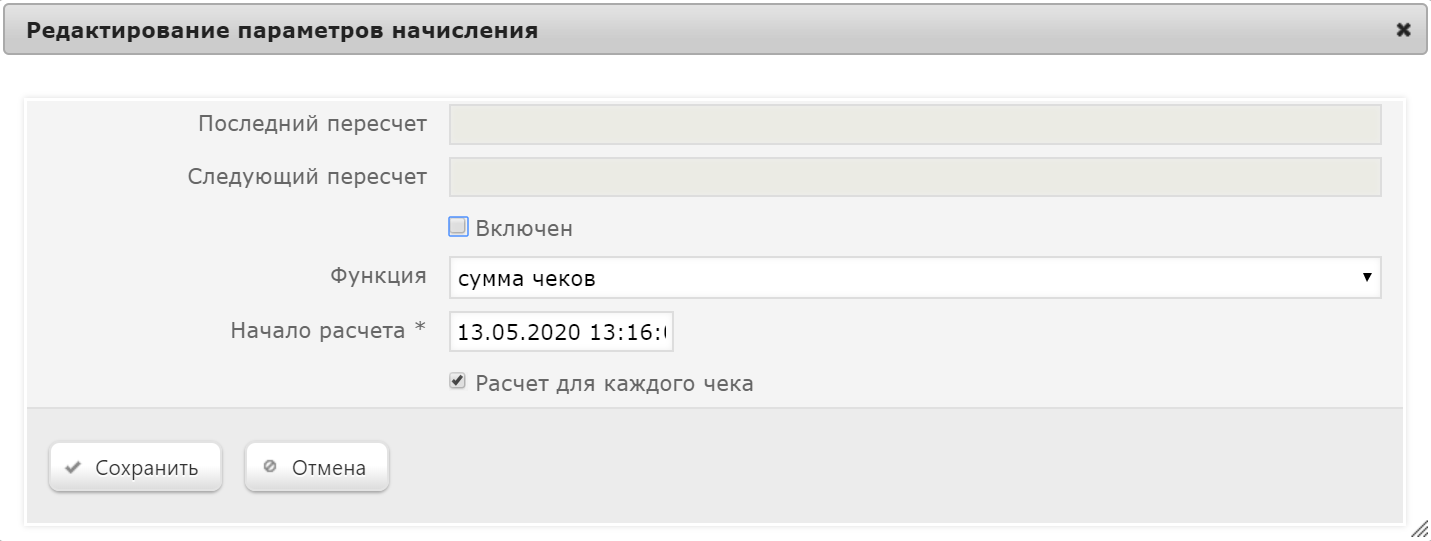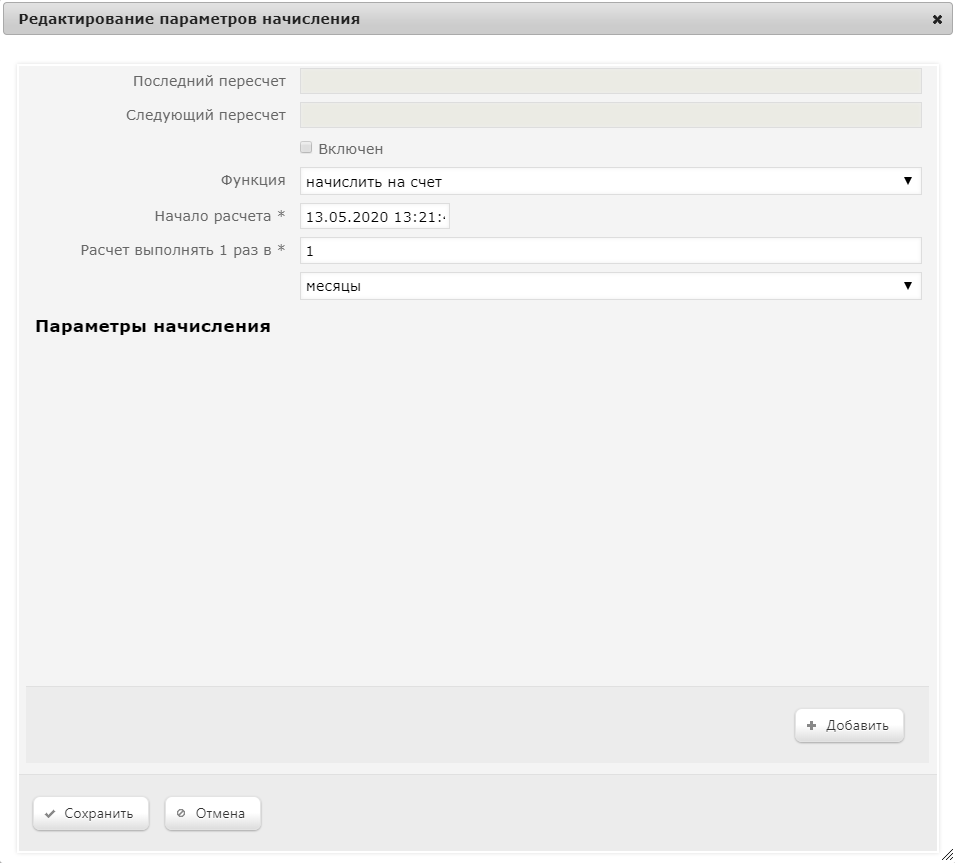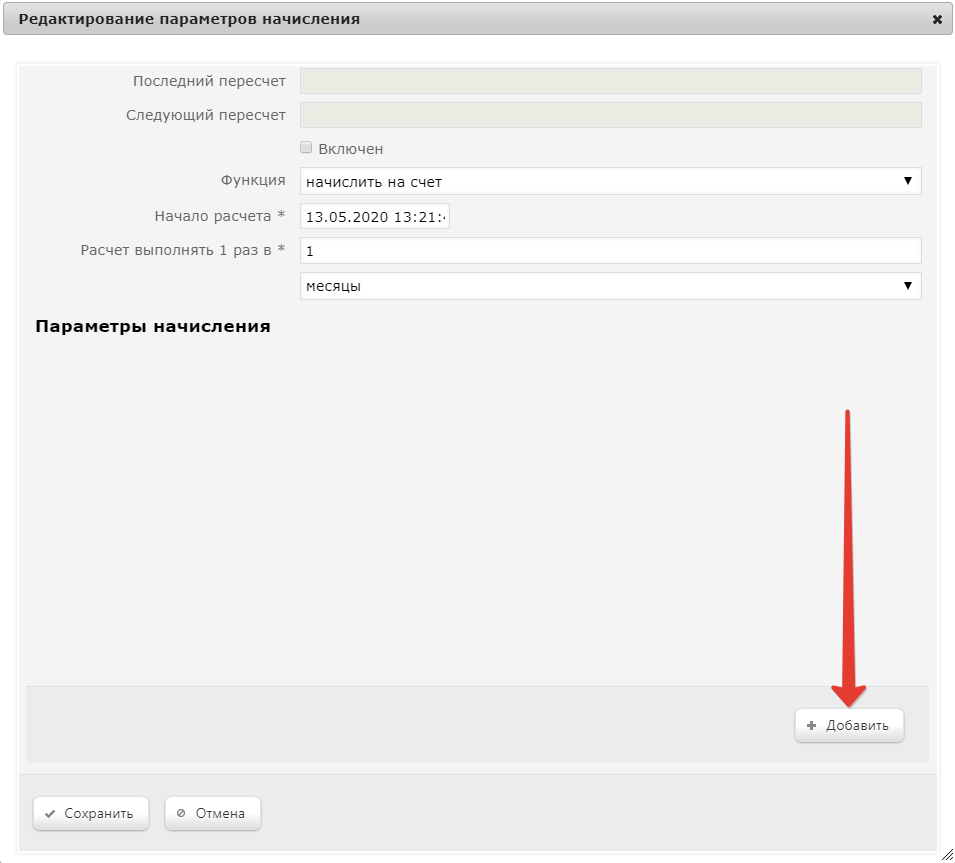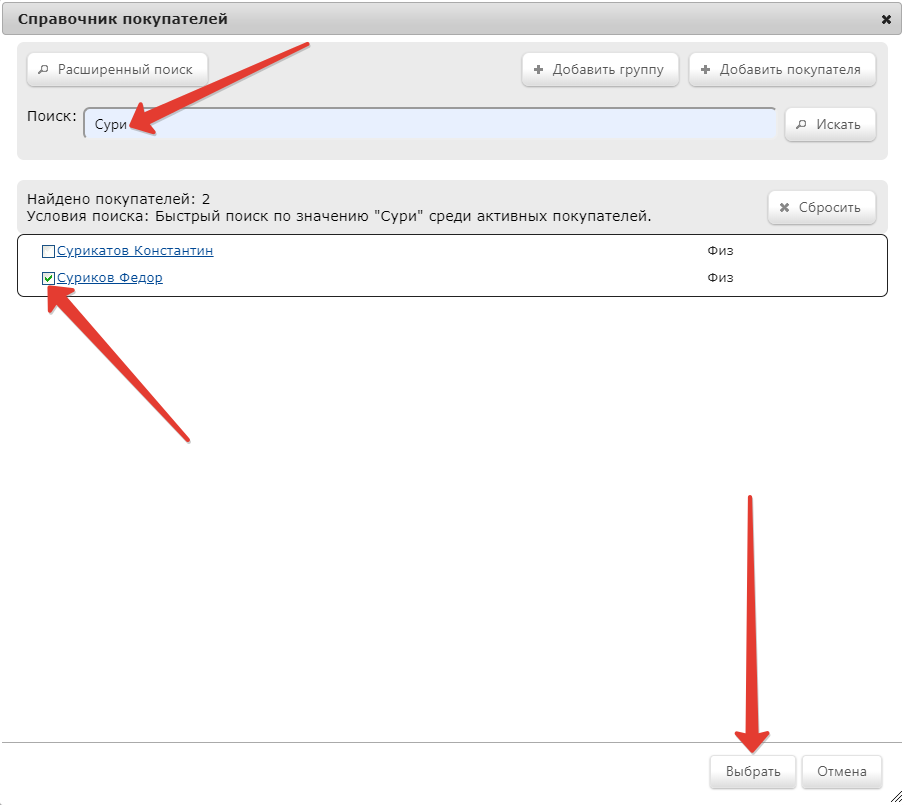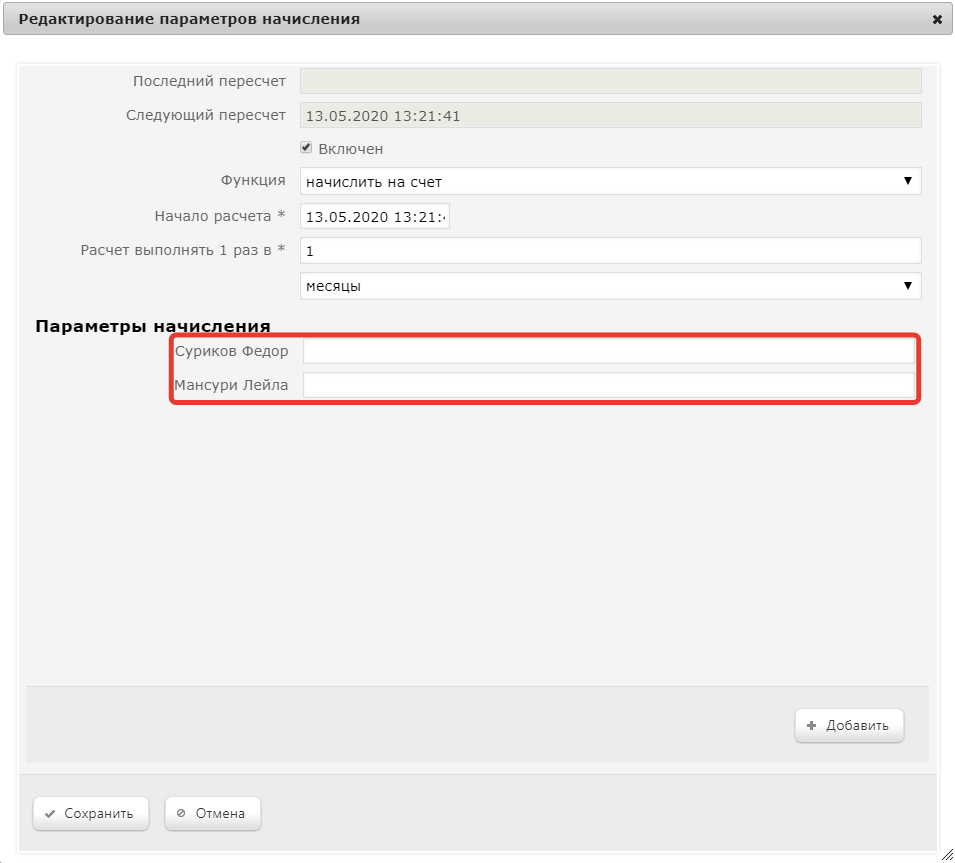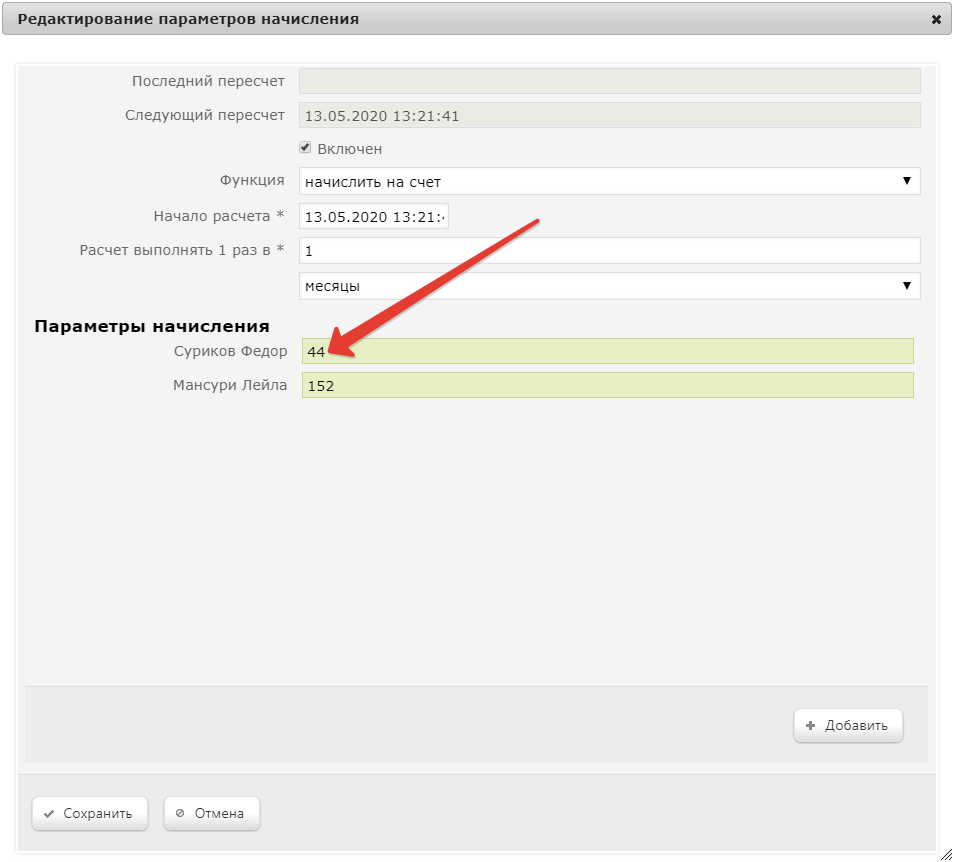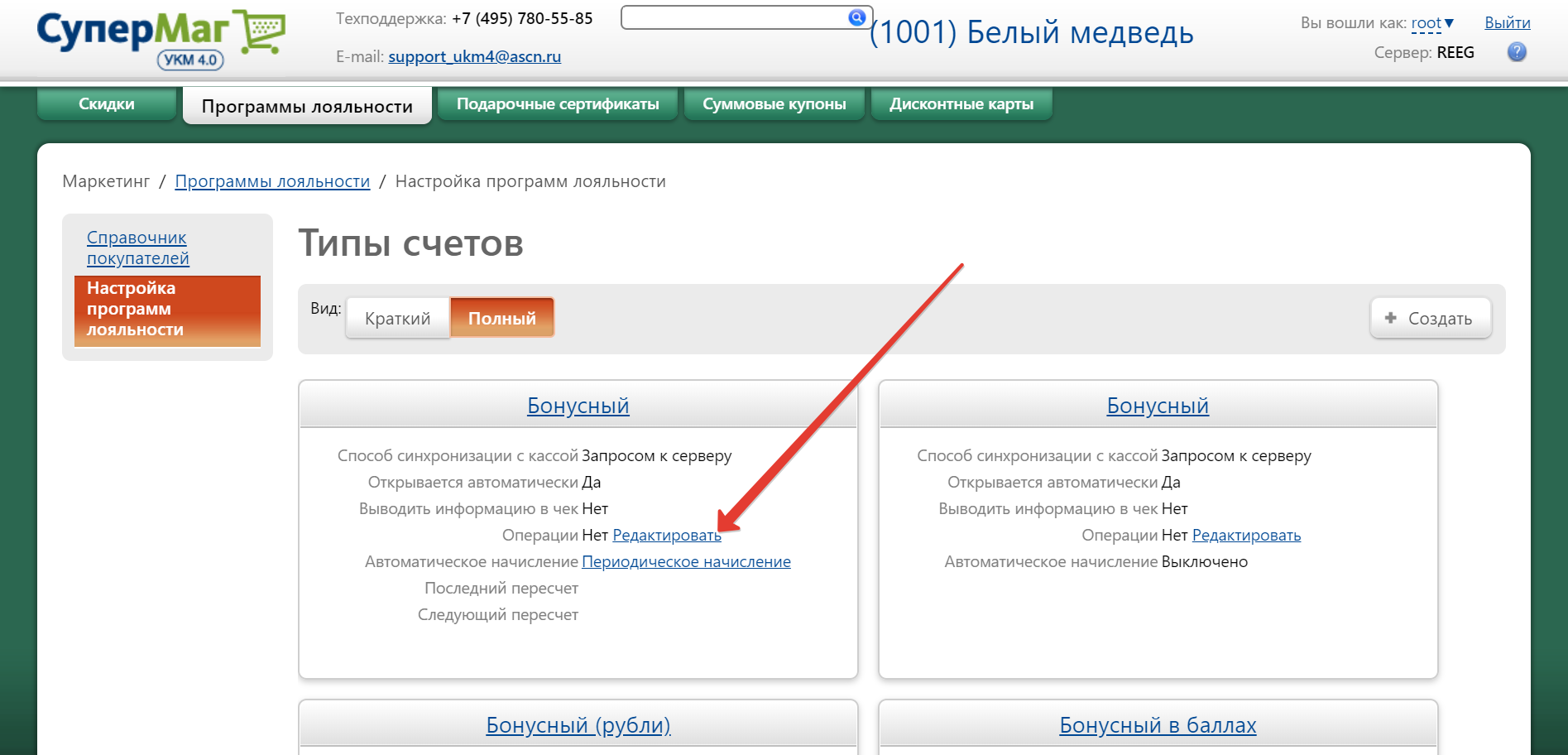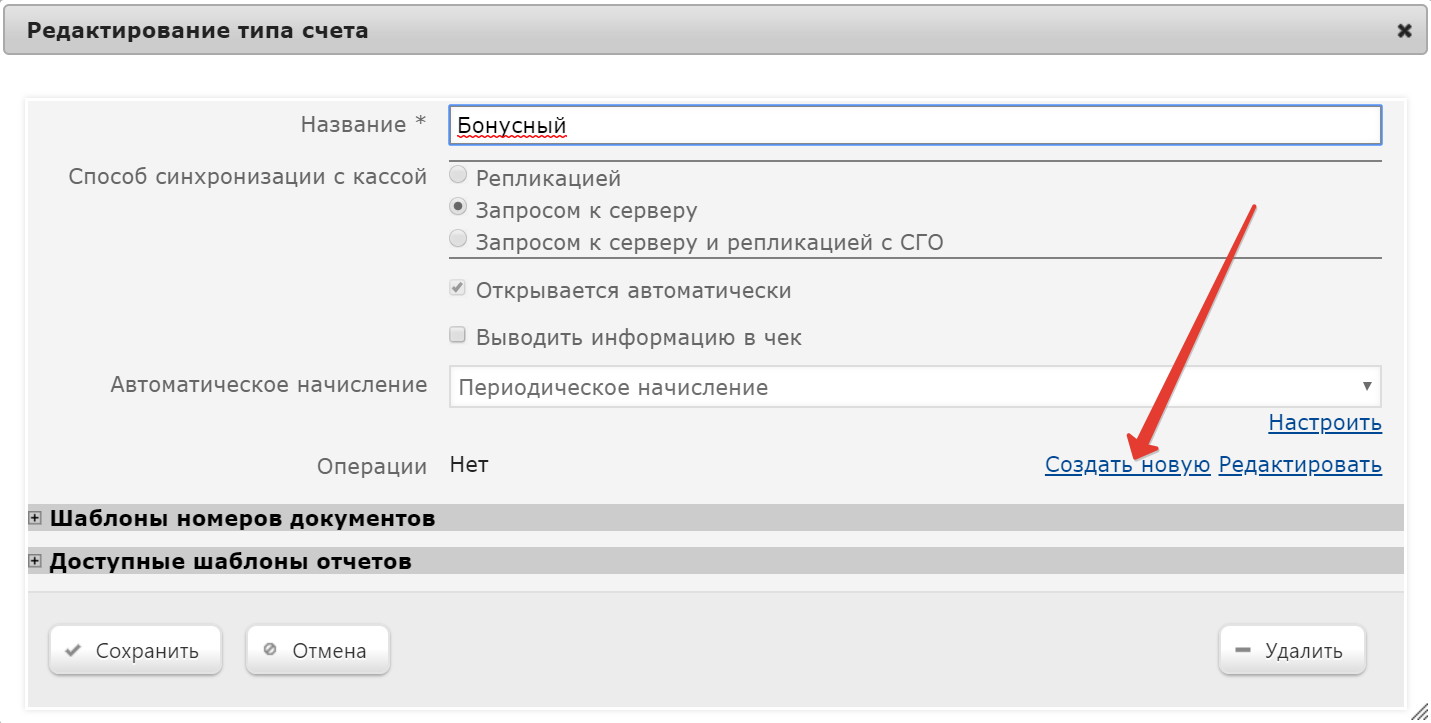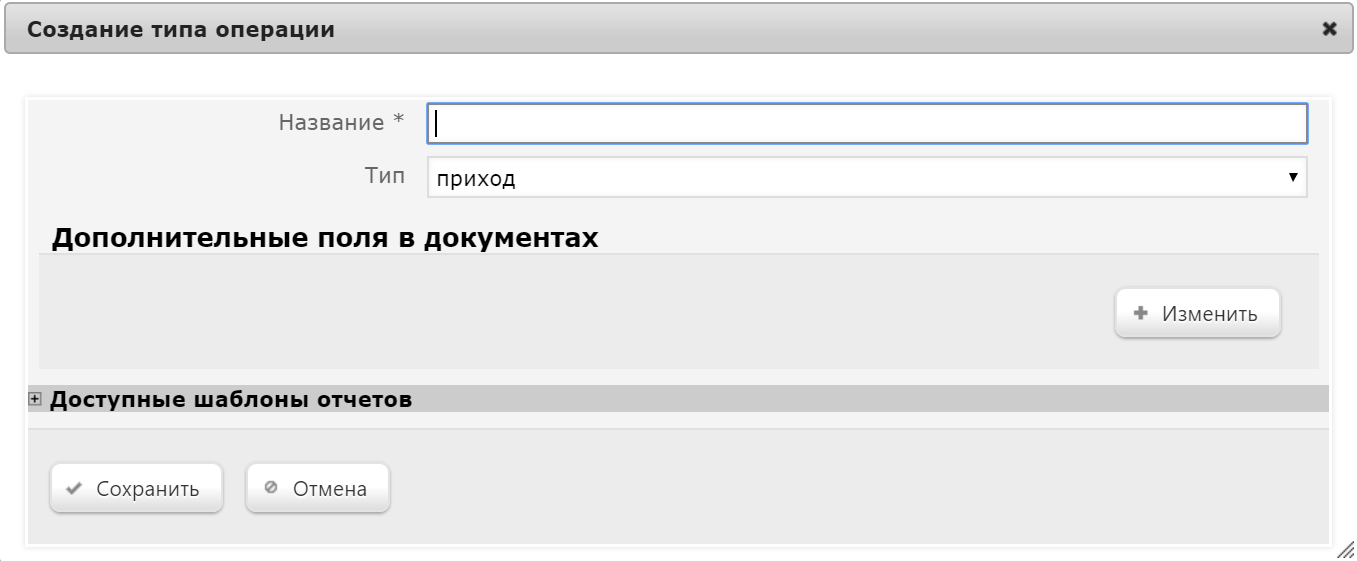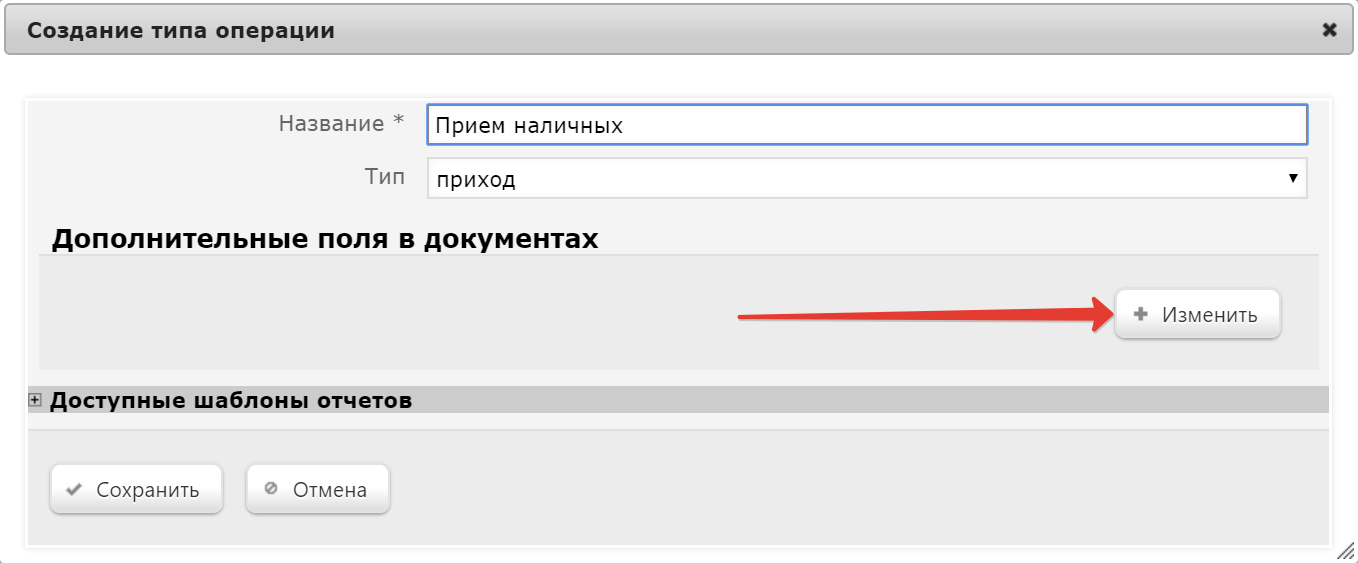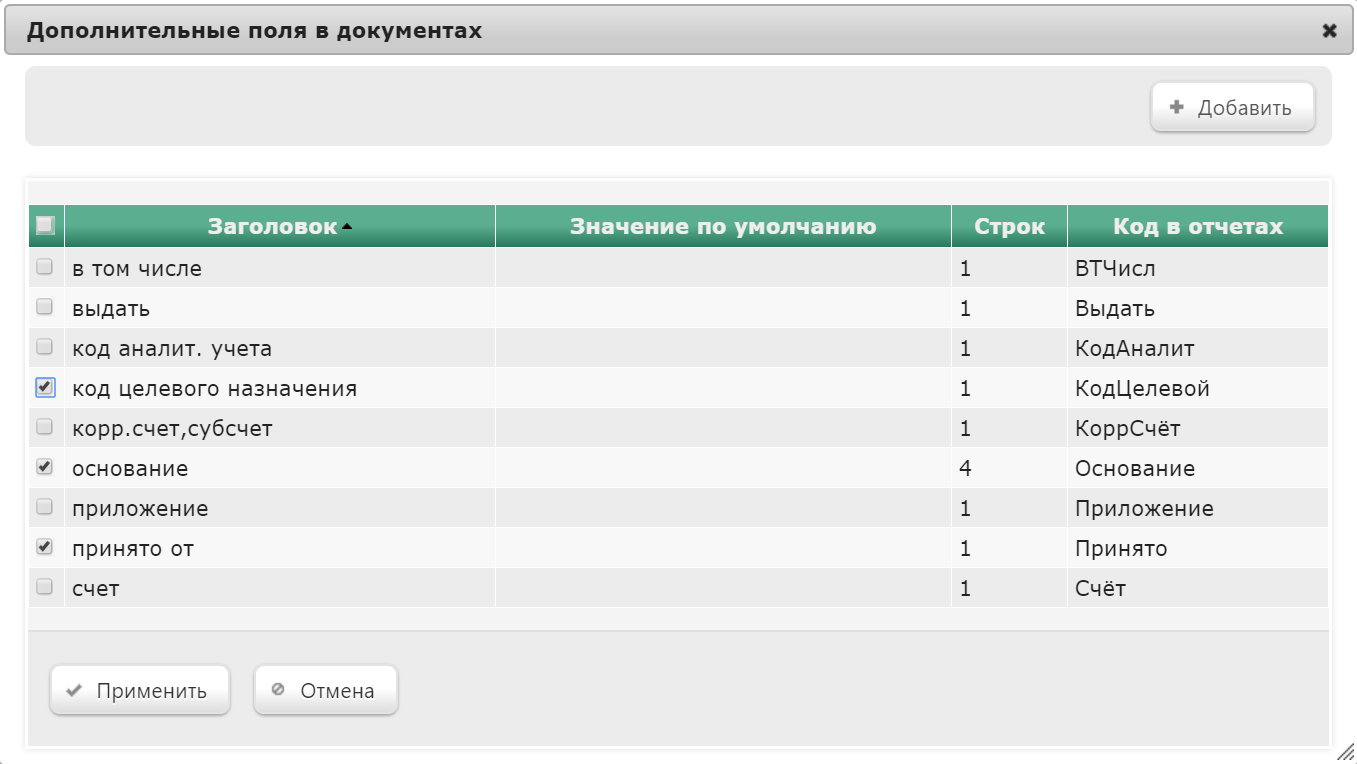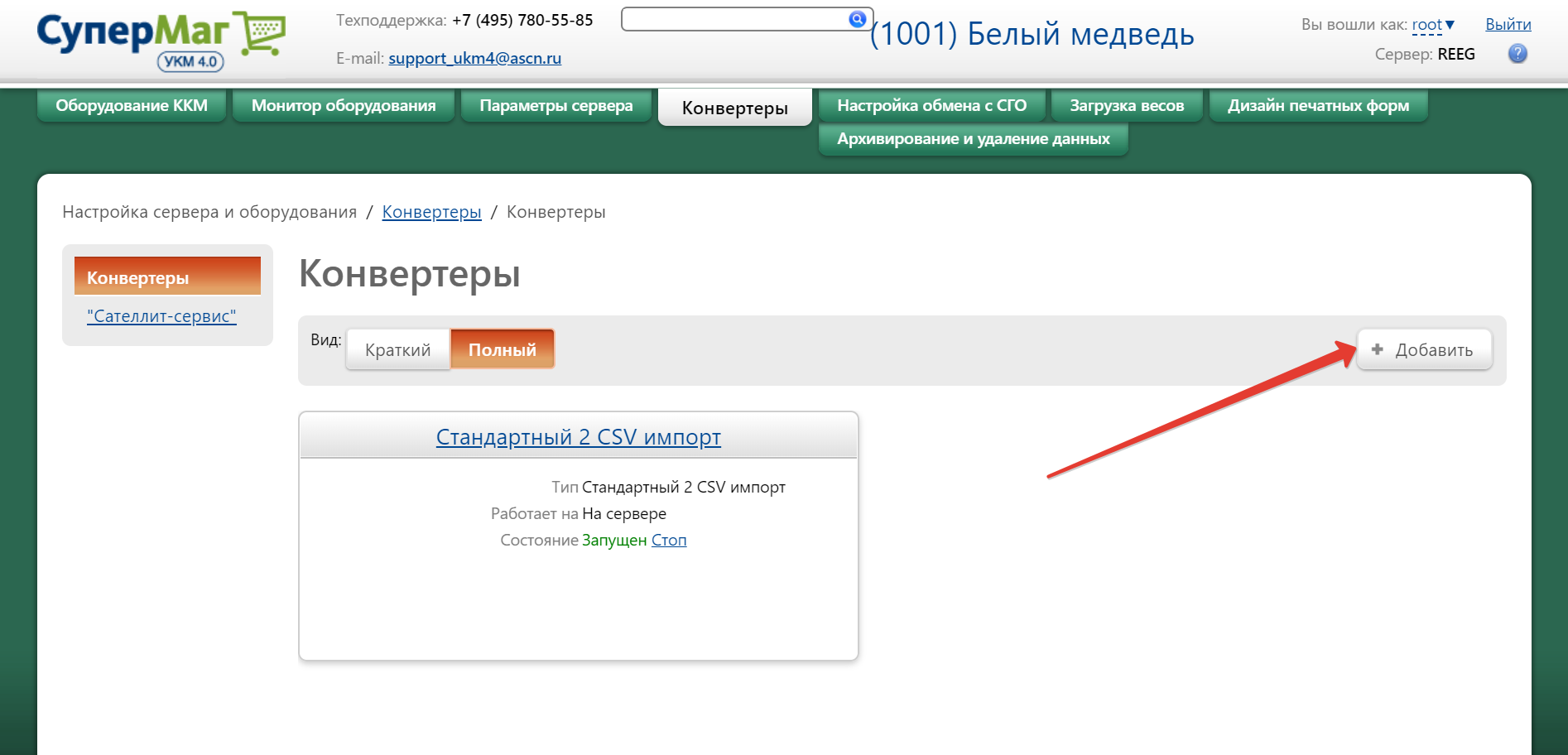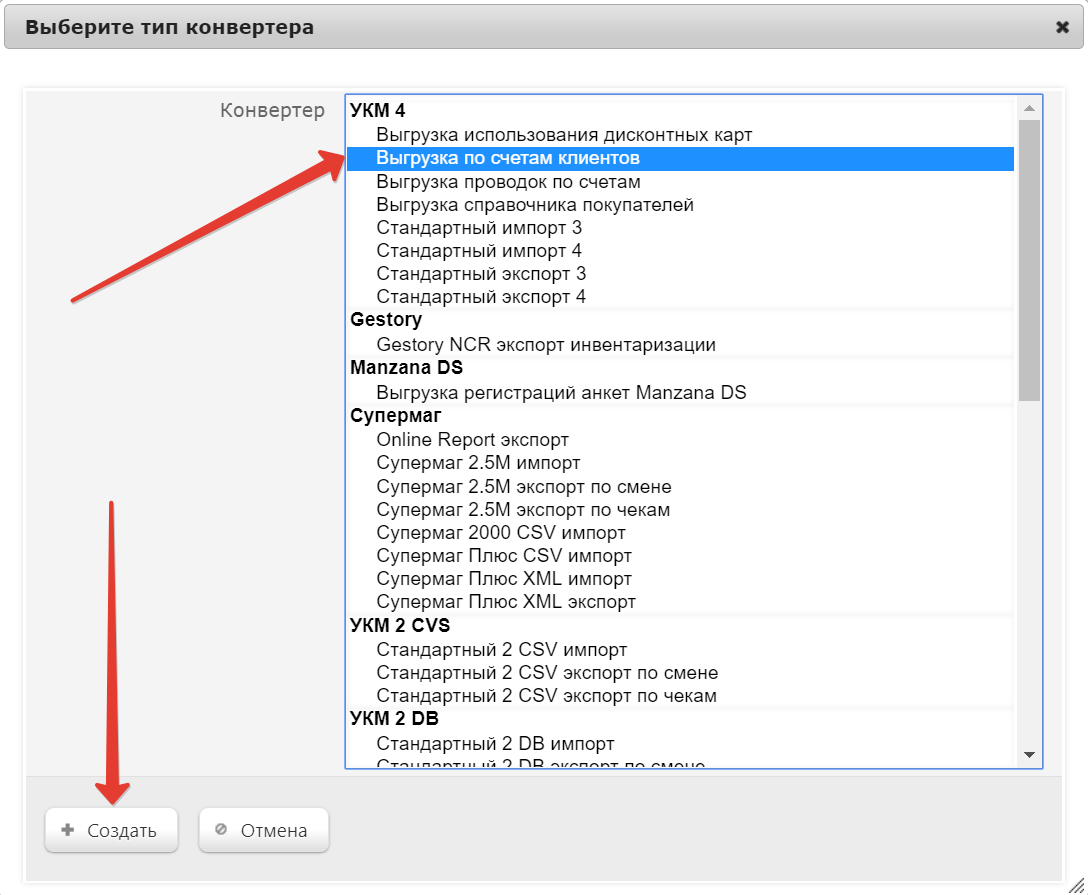Данная группа функционалов раздела Маркетинг обеспечивает поддержку персонифицированной лояльности комплекса УКМ 4 к клиентам: с использованием различных функций подраздела производится регистрация клиентов в базе данных, настраиваются списки дополнительных характеристик, а также лицевые счета клиентов.
Среди свойств-характеристик персонифицированных клиентов компании есть две группы, наличие и учёт которых не является обязательным. Это – дополнительные свойства и лицевые (расчетные) счета с соответствующим сервисом их поддержки.
Допускается создание списков дополнительных свойств и счетов непосредственно в процессе работы магазина, однако, предпочтительнее составить таковые заблаговременно. Например можно организовать список «Покупатели в очках» со значениями «Очки в роговой оправе», «Очки с линзами-хамелеонами» и т.п., чтобы затем провести анализ: «А что именно больше всего покупают клиенты, предпочитающие очки в роговой оправе, в отличие от предпочитающих очки с линзами-хамелеонами?». Безусловно, могут быть созданы и иные, более усложненные списки.
Классификатор покупателей
В данном пункте осуществляется ведение данных по клиентам. В разделе возможны следующие операции:
- работа с клиентами (создание/редактирование/удаление);
- работа с группами клиентов (создание/редактирование/удаление);
- поиск клиентов.
Перечисленный функционал доступен в разделе Маркетинг – Программы лояльности – Справочник покупателей (вкладка слева):
Создание группы клиентов
В создаваемом иерархическом списке допускается создание дочерних узлов любой степени вложенности.
Для добавления группы клиентов необходимо нажать кнопку +Добавить группу:
Откроется следующее окно:
В окне необходимо заполнить следующие поля:
Название – произвольное наименование создаваемой группы клиентов.
Вид цены – в выпадающем списке настроенных наименований присутствует строка «(наследовать)», означающая, что для данного клиента будет наследоваться вид цены, назначенный для старшего узла классификатора клиентов; если это не так, то необходимо выбрать из выпадающего списка необходимый вид цены.
Маркетинговая схема – из выпадающего списка выбирается маркетинговая схема.
Далее, необходимо нажать кнопку Сохранить. Новый узел отобразится в окне классификатора клиентов.
В созданной группе аналогичным образом можно создать группы второго и ниже уровней. Для этого нужно кликнуть по строке с названием (не прямо по названию) созданной группы, чтобы выделить ее в списке, и затем нажать кнопку +Добавить группу, после чего повторить описанный выше алгоритм создания группы клиентов:
Создание нового клиента
Создание нового клиента возможно как непосредственно в разделе Покупатели, так и внутри предварительно созданной группы. Чтобы создать нового клиента прямо в разделе Покупатели, достаточно нажать на кнопку +Добавить покупателя. Для создания клиента внутри группы необходимо выбрать группу, к которой он будет относится, кликнув по строке с ее названием (не прямо по названию), и затем нажать кнопку +Добавить покупателя:
Откроется следующее окно:
В зависимости от добавляемого типа клиента (физическое или юридическое лицо), предлагается заполнить обычный или расширенный набор полей характеристик для физических, или юридических лиц, соответственно. Для юридических лиц анкета содержит несколько дополнительных полей:
Текущие значения параметров Вид цены и Маркетинговая схема могут быть актуализированы для каждого клиента выбором из выпадающего списка.
Заполнив анкету, необходимо нажать кнопку Сохранить, чтобы данные о клиенте зафиксировались в системе.
Дальнейшая работа с профилями клиентов подробно описана здесь.
Поиск клиента
В разделе Покупатели можно искать профили клиентов. Поиск может осуществляться двумя способами: обычный поиск через строку поиска, либо расширенный.
Для обычного поиска клиента, необходимо в строку Поиск ввести (полностью или частично) фамилию или номер карты клиента. Система выдаст все профили клиентов, содержащие введенную для поиска информацию:
Расширенный поиск товара осуществляется по кнопке Расширенный поиск:
При нажатии на нее откроется следующее окно:
В данном окне обеспечивается возможность поиска товаров с использованием расширенных фильтров.
При включении опции Активные в параметре Активность покупателя поиск будет осуществляться только по активным (действующим) клиентам. Опция Неактивные исключает активные профили клиентов из поиска. Чтобы искать клиентов среди и активных, и неактивных, следует выбрать опцию Все.
Поиск профилей клиентов по заданным параметрам осуществляется после нажатия кнопки Найти.
Настройка программ лояльности
В данном разделе представлен классификатор типов счетов, на узлах которого можно создавать дочерние подузлы, на которых организуются непосредственно списки типовых операций со счетами клиентов.
Счета для клиентов используются, в первую очередь, для организации различных скидок.
Правила пополнения счета и расходования средств с него, способ взаимодействия кассы со счетом определяются с помощью трех основных параметров:
- начисление на счет;
- использование в чеке;
- способ синхронизации с кассой.
Добавление нового типа счета
Доступ к данному функционалу осуществляется в разделе Маркетинг – Программы лояльности – Настройка программ лояльности (вкладка слева). Чтобы создать новый тип счета, на странице со списком счетов нужно нажать кнопку +Создать:
Откроется следующее окно:
Название – произвольное название создаваемого типа счета.
Способ синхронизации с кассой – параметр, определяющий, каким образом будет актуализироваться информация о счетах на кассовых терминалах.
Открывается автоматически – при включении флага, при совершении операции данного типа счет будет открыт автоматически.
Выводить информацию в чек – активация параметра обеспечивает вывод информации о типе счете в чеки клиента.
Автоматическое начисление – из выпадающего списка выбирается способ начисления на счет. В зависимости от выбранного значения, будет меняться состав следующей ниже группы настроек Шаблоны номеров документов (при выборе значения Сумматоры с периодическим пересчетом дополнительно появятся параметры для настройки продажи и возврата), а также дальнейшая форма настройки автоматического начисления.
Каждое значение группы настроек Шаблоны номеров документов состоит из трёх секций. В первой и третьей секциях вводится префикс и суффикс номеров документов; в среднем поле может быть введен номер документа, начиная с которого система будет их присваивать уже автоматически:
В группе Доступные шаблоны отчетов флагами отмечаются шаблоны, которые будут использоваться при формировании отчетов по данному типу счета:
После заполнения полей необходимо нажать кнопку Создать. Созданный тип счета отобразится в списке.
Настройка автоматического начисления
Настройка параметров начисления зависит от значения, установленного в параметре Автоматическое начисление при создании счета.
Данная настройка доступна в окне со списком типов счетов:
Ее также можно найти в окне редактирования счета (чтобы открыть счет в режиме редактирования, нужно кликнуть по его названию) по ссылке Настроить:
Окно настройки параметров начисления может выглядеть по-разному, в зависимости от значения, установленного в параметре Автоматическое начисление при создании счета:
1. Если значение параметра Автоматическое начисление установлено как Выключено, данная настройка становится недоступна:
2. Если значение параметра Автоматическое начисление установлено как Сумматоры с периодическим пересчетом, то окно настройки параметров начисления будет выглядеть следующим образом:
Последний пересчет – информационное поле, показывающее дату и время осуществленного последнего пересчета.
Следующий пересчет – информационное поле показывающее дату и время следующего пересчета, в зависимости от выбранных параметров.
Включен – включение/выключение режима, в котором будет находиться тип счета после его настройки.
Функция – выбор функции (алгоритма) начисления на счет в зависимости от выбранного варианта:
Сумма чеков – суммируются все чеки клиента, попадающие в период расчета, настроенный с помощью параметров, описанных ниже для данного значения автоматического начисления.
Максимальная сумма чеков – суммируются чеки с максимальной стоимостью, попадающие в период расчета (каждый из максимальных чеков определяется за соответствующий период расчета, входящий в интервал суммирования чеков).
Минимальная сумма чеков – суммируются чеки с минимальной стоимостью, попадающие в период расчета (каждый из минимальных чеков определяется за соответствующий период расчета, входящий в интервал суммирования чеков).
Количество чеков – считается количество чеков за интервал суммирования чеков.
Максимальное количество чеков – суммируются максимумы количества чеков каждого из периода расчетов по всему интервалу суммирования.
Минимальное количество чеков – суммируются минимумы количества чеков каждого из периода расчетов по всему интервалу суммирования.
Максимальный чек – на счет начисляется сумма максимального чека за весь интервал суммирования чеков.
Расчет выполнять 1 раз в – указывается периодичность выполнения функции (сколько раз, и в строке ниже – в течение какого периода времени). При этом необходимо помнить: если данным типом счета пользуется большое количество клиентов, которые часто осуществляют покупки, то установленный флаг приводит к резкой загруженности сети.
Начало расчета – дата и время начала отсчета заданного периода.
Интервал расчета может быть следующих типов:
Скользящий – способ задания интервала времени суммирования чеков, который, в силу своей специфики, имеет в качестве недостатка то, что в процессе суммирования не учитываются чеки, которые по каким либо причинам не попали на сервер (например, в силу отсутствия связи), однако имеющие время закрытия, принадлежащее интервалу суммирования. Параметры настройки:
В расчет включать чеки за – настройка интервала суммирования чеков, учитывая предыдущие периоды расчета (значение не может быть равным нулю).
Запаздывание – отставание по времени момента сбора статистики от диапазона расчета; поле обязательно для заполнения (например, если настроить расчет суммы чеков за месяц с запаздыванием на месяц с 1 сентября, то сумма будет считаться за июль).
Текущий – интервал времени, в течение которого производится суммирование с учетом текущего момента времени (день, неделя, месяц, год) запуска алгоритма. Параметры настройки:
В расчет включать чеки за – диапазон времени, за который обрабатывается информация, связанный с текущим моментом времени.
Ступенчатый – интервал времени, в течение которого производится суммирование с учетом чеков, по каким либо причинам не попавшим на сервер, однако время закрытия которых попадает в интервал суммирования. Параметры настройки:
В расчет включать чеки за прошлый – настройка интервала суммирования чеков, учитывая предыдущие периоды расчета.
После настройки параметров необходимо сохранить их, нажав кнопку Сохранить.
3. Если значение параметра Автоматическое начисление установлено как Сумматоры простое накопление, то окно настройки параметров начисления будет выглядеть так:
Последний пересчет – информационное поле, показывающее дату и время осуществленного последнего пересчета.
Следующий пересчет – информационное поле, показывающее дату и время следующего пересчета, в зависимости от выбранных параметров.
Включен – включение/выключение режима, в котором будет находиться тип счета после его настройки.
Функция – выбор функции (алгоритма) начисления на счет в зависимости от выбранного варианта:
Сумма чеков – суммируются все чеки клиента, начиная с даты и времени, указанными в параметре Начало расчета.
Максимальный чек – суммируются только максимальные чеки, найденные за периоды, указанные в параметре Расчет выполнять 1 раз в.
Начало расчета – дата и время начала отсчета заданного периода.
Расчет для каждого чека – флаговое поле, с помощью которого определяется вариант обновления информации (репликации данных) о данном типе счета с сервера (если флаг установлен – репликация проходит после каждого закрытого чека для соответствующего клиента, иначе – репликация осуществляется за период, указанный в появляющемся поле Расчет выполнять 1 раз в.
Расчет выполнять 1 раз в – указывается периодичность выполнения функции (сколько раз, и в строке ниже – в течение какого периода времени). При этом необходимо помнить: если данным типом счета пользуется большое количество клиентов, которые часто осуществляют покупки, то установленный флаг приводит к резкой загруженности сети.
После настройки параметров необходимо сохранить их, нажав кнопку Сохранить.
4. Если значение параметра Автоматическое начисление установлено как Периодическое начисление, то окно настройки параметров начисления будет выглядеть так:
Последний пересчет – информационное поле, показывающее дату и время осуществленного последнего пересчета.
Следующий пересчет – информационное поле, показывающее дату и время следующего пересчета, в зависимости от выбранных параметров.
Включен – включение/выключение режима, в котором будет находиться тип счета после его настройки.
Функция – выбор функции (алгоритма) начисления на счет в зависимости от выбранного варианта:
Начислить на счет – некоторая сумма периодически добавляется на счет одного клиента или на счета нескольких клиентов.
Установить сумму на счете – периодически устанавливается некоторая сумма на счете одного или счетах нескольких клиентов.
Начало расчета – дата и время начала отсчета заданного периода.
Расчет выполнять 1 раз в – указывается периодичность выполнения функции (сколько раз, и в строке ниже – в течение какого периода времени).
Далее необходимо сформировать список клиентов, для которых будет совершаться данное периодическое начисление. Для этого нужно нажать кнопку +Добавить:
Откроется окно Справочника покупателей. С помощью строки поиска или опции Расширенный поиск, в нем можно найти необходимых клиентов, а затем отметить флагами тех из них, для которых будет осуществляться данное начисление:
Также в окне справочника покупателей можно создавать новых клиентов или их группы, пользуясь кнопками +Добавить группу и +Добавить покупателя, соответственно. По окончании выбора клиентов, нужно подтвердить действия, нажав кнопку Выбрать. Выбранные клиенты отобразятся в окне настройки начисления:
В группе Параметры начисления для каждого клиента необходимо проставить сумму пересчета:
После настройки параметров необходимо сохранить их, нажав кнопку Сохранить.
Добавление нового типа операции
Для созданного типа счета создается новый тип операции.
Данная настройка доступна в окне со списком типов счетов:
Ее также можно найти в окне редактирования счета (чтобы открыть счет в режиме редактирования, нужно кликнуть по его названию) по ссылке Создать новую:
В открывшемся окне необходимо заполнить следующие данные:
Название – произвольное название создаваемого типа операции.
Тип – разновидность операции, используемой при выборе того или иного алгоритма начисления на счет. Возможные варианты:
приход – увеличение остатка на счете;
расход – уменьшение остатка на счете;
перевод (только для алгоритмов с периодическим пересчетом) – учет алгоритмами начисления документов о переводе, созданных с помощью сервера с типом «Перевод», в виде чеков, влияющих на остаток по счету.
Из базы данных УКМ 4 можно сформировать документы только с четырьмя реквизитами: сумма, номер, дата и комментарий. Если этих реквизитов достаточно, то никаких действий в секции Дополнительные поля в документах при создании типа операции производить не требуется. Если нужно добавить дополнительные поля, то нужно нажать кнопку +Изменить:
В открывшемся окне необходимо флагами отметить реквизиты, которые необходимо формировать в документах, либо добавить новые с помощью кнопки +Добавить. Редактировать параметры каждого дополнительного поля можно, кликнув по его названию. Выделив все необходимые поля, сохраните настройки, нажав кнопку Применить:
По окончании работы с параметрами типов операций, во всех открытых окнах с настройками необходимо последовательно нажать на кнопки Сохранить.
Выгрузка по счетам клиентов
В некоторых торговых сетях периодически возникает необходимость формировать срез по счетам клиентов в определенной группе. К примеру, можно зарегистрировать сотрудников магазина, приобретающих в нем товары в счет своей зарплаты, в отдельной группе покупателей и раз в месяц снимать "отчет по счетам" по данной группе справочника клиентов за месяц. Такой отчет, как правило, передается в бухгалтерию и затем вручную переносится в учетную систему. Специально для осуществления подобных задач в УКМ 4 разработан конвертер, выгружающий все проводки по счетам клиентов внутренней программы лояльности УКМ 4.
Подключение конвертера осуществляется по кнопке +Добавить в разделе веб-интерфейса Настройка сервера и оборудования – Конвертеры:
Из открывшегося списка необходимо выбрать тип конвертера Выгрузка по счетам клиентов и нажать кнопку +Создать:
Откроется следующее окно с настройками конвертера:
Название – поле заполняется автоматически, однако, название конвертера можно изменить на произвольное.
Типы счетов клиентов – нужно выбрать тип счета (из числа созданных в системе), операции на котором подлежат выгрузке через конвертер.
Каталог для выгрузки данных – в поле требуется указать адрес папки, в которую будет выгружен готовый документ.
В полях Выгружать данные с и Выгружать данные по с помощью всплывающего календаря устанавливаются границы временного отрезка, за который необходимо выгрузить данные по счету.
Выставив настройки конвертера, нажмите кнопку Сохранить.